Kuinka mykistää ryhmäviestit Android 11:ssä

Mykistä ryhmäviestit Android 11:ssä pitämään ilmoitukset hallinnassa viestisovelluksessa, WhatsAppissa ja Telegramissa.
Pitääkö Telegram-ryhmäsi tehdä päätös? Löydät vastaukset luomalla kyselyn ja katsomalla, mikä vaihtoehto on suosituin. Se on helppoa, ja siten jokainen voi saada vastauksensa ja nähdä, mikä vastaus on suosituin.
Jos haluat luoda kyselyn, jossa on useita vastauksia, sinun on:
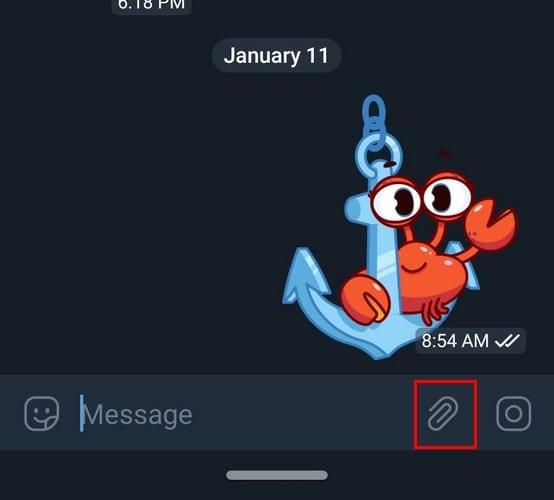
Yksi alhaalla olevista vaihtoehdoista on äänestysvaihtoehto.
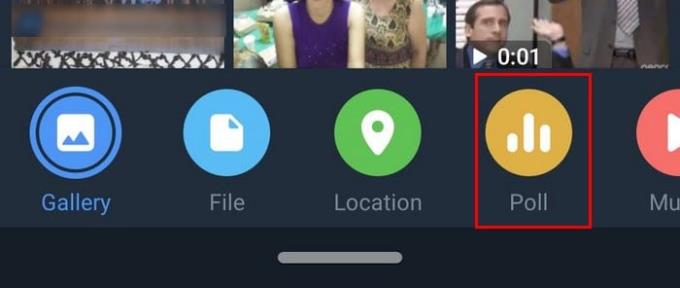
Kun kyselyn vaihtoehdot tulevat näkyviin, napauta kyselyvaihtoehtoa tai liu'uta vaihtoehtoja näytön yläreunaa kohti nähdäksesi ne kaikki.
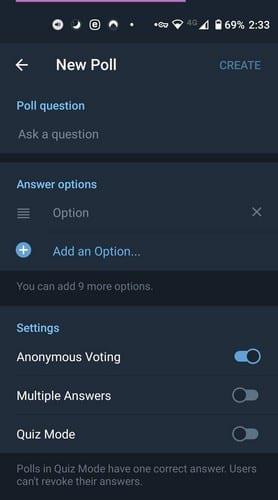
Sinun on kirjoitettava kysymyksesi Poll Question -osioon. Napauta Vastausvaihtoehdoissa Lisää vaihtoehto kirjoittaaksesi vastauksen kysymykseesi. Jos haluat lisätä toisen vastauksen kyselyyn, napauta jatkuvasti Lisää vaihtoehto.
Alareunan Asetukset-osiossa voit tehdä äänestämisestä anonyymin, lisätä useita vastauksia tai ottaa tietokilpailutilan käyttöön. Jos otat Telegramin tietokilpailutilan käyttöön, sinua pyydetään valitsemaan oikea vastaus. Kun olet lisännyt kysymyksen ja vastauksen kyselyyn, älä unohda napauttaa yläreunassa olevaa Luo-vaihtoehtoa.
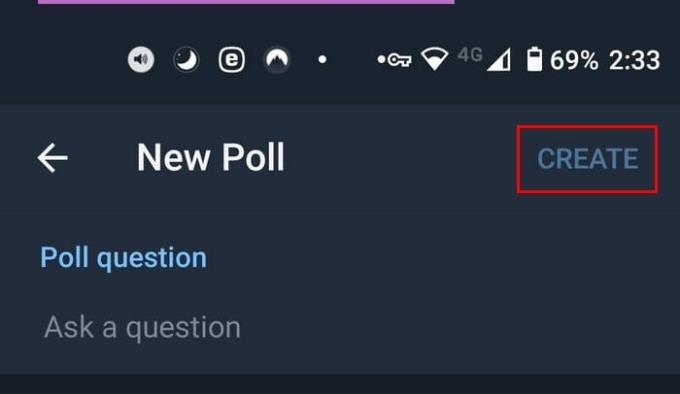
Heti kun napautat luomisvaihtoehtoa, juuri luomasi Telegram-kyselysi julkaistaan ryhmässä. Nyt on kaikkien ryhmän jäsenten tehtävä vastata kysymykseen. Kun vastaat, Telegram juhlii heittämällä konfettia, mutta jos kukaan ei ole vielä vastannut, näet kyselyn vasemmassa alakulmassa viestin.
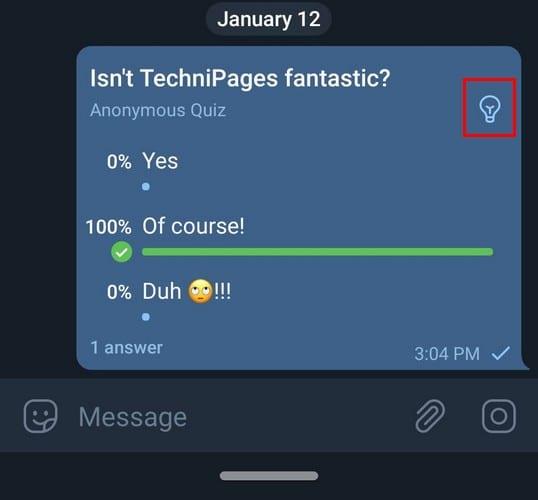
Jos loit Telegram-kyselyn, voit nähdä, mikä vastaus on oikea, napauttamalla oikeassa yläkulmassa olevaa lamppuvaihtoehtoa. Lisäksi, jos halusit äänestää nimettömänä, et voi kertoa, kuka äänesti mitäkin. Mutta jos haluat tietää, älä ota tätä vaihtoehtoa käyttöön. Kun äänestys on julkinen, käyttäjän profiilikuva näkyy äänestämässä.
Kukaan ei ole täydellinen, ja me kaikki teemme virheitä. Jos kadut sitä, mitä äänestit kyselyssä, älä huoli, sillä äänestyksen voi peruuttaa. Napauta profiilikuvaasi, jolloin näkyviin tulee uusi ikkuna, jossa on erilaisia vaihtoehtoja.
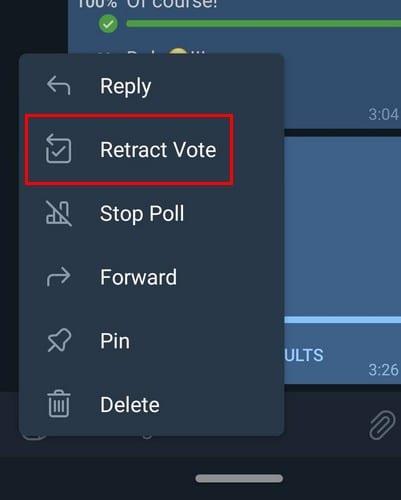
Heti kun napautat äänestyksen peruutusvaihtoehtoa, äänesi katoaa. Nyt voit valita vastauksen, jonka alun perin aiot valita.
Kun sinusta tuntuu, että kysymykseesi on vastattu tarpeeksi, voit aina lopettaa kyselyn. Napauta kohtaa Poll ja valitse Lopeta kysely nähdäksesi lopulliset tulokset. Jos et halua, että kyselysi katoaa kaikkiin ryhmäviesteihin, voit myös kiinnittää kyselyn, jotta se on aina näkyvissä.
Telegram-kyselyn luominen voi olla erittäin hyödyllistä, kun ryhmä haluaa mennä päivälliselle, mutta ei voi päättää minne mennä. Eniten ääniä saanut vaihtoehto voittaa. Toistaiseksi et voi mukauttaa kyselyä, mutta tällä hetkellä käytettävissä olevat vaihtoehdot tekevät työn valmiiksi.
Mykistä ryhmäviestit Android 11:ssä pitämään ilmoitukset hallinnassa viestisovelluksessa, WhatsAppissa ja Telegramissa.
Opi siirtämään Telegram-ryhmä toiselle käyttäjälle tämän opetusohjelman avulla. Ymmärrä myös, kuinka voit tehdä käyttäjästä järjestelmänvalvojan.
Suojaa yksityisyyttäsi Telegramissa ottamalla käyttöön itsetuhoisia viestejä. Opi, miten viestit häviävät itsestään ajan myötä.
Katso, kuinka voit muuttaa, muokata ja poistaa yhden tai kaikki Telegram-profiilikuvasi poistumatta Telegramista.
Sähke esiteltiin ensin alustana salattujen signaalien siirtoon. Se kehittyi lopulta vuosikymmenien aikana, ja nyt se on olemassa
Katso, kuinka helppoa on lähettää ääniviestejä WhatsAppista Telegramiin ja päinvastoin. Noudata näitä helposti noudatettavia vaiheita.
Tässä viestissä on kaikki mitä sinun tulee tietää ryhmien lisäämisestä ja poistamisesta Telegramissa.
Säästä Android-laitteesi tallennustilaa estämällä Telegramia lataamasta tarpeettomia tiedostoja. Näin lopetat automaattisen latauksen.
Pysy Telegram-ryhmiesi hallinnassa ja valitse, kuka voi lisätä sinut ja kuka ei. Muutamalla muutamia suojausasetuksia päätät, mitä tapahtuu.
Luo Telegram-kyselykysymys, kun ryhmät eivät voi päättää minne mennä lounaalle. Jos muutat mieltäsi, voit aina peruuttaa äänestyksen ja valita uudelleen.
Onko sinun välitettävä viesti monille ihmisille? Näin voit luoda kanavan Telegramissa tehdäksesi juuri sen.
WhatsApp- tai Telegram-tilisi poistaminen voi olla tuskallinen prosessi, koska olet jakanut niin paljon. Hyvä, että prosessi on nopea ja helppo, mutta pidä
Pidä tauko ilmoituksista, jotka hälyttävät uudesta liittymisestä Telegramissa. Katso, kuinka uusi Telegram-liittymisilmoitus poistetaan käytöstä.
Lisää Telegram-tilillesi ylimääräinen suojaustaso kaksivaiheisella vahvistuksella. Katso, kuinka se otetaan käyttöön.
Tee keskustelujen lukemisesta Telegramissa mukavampaa muuttamalla tekstin kokoa. Katso, minne sinun on mentävä tehdäksesi sen.
Ota selvää, mitä Telegramit ovat ja miten ne eroavat ryhmistä.
Ovatko Telegram-ilmoituksesi riistäytymässä käsistä? Katso, kuinka voit mykistää tai poistaa ne käytöstä rauhan saamiseksi.
Siirtyminen Telegramiin? Näin siirrät kaikki WhatsApp-keskustelut uudelle Telegram-tilillesi.
Tutustu siihen, kuinka voit suojata Telegram-keskustelut ottamalla päästä päähän -salauksen käyttöön kaikissa keskusteluissasi.
Haluatko saada nopeamman tavan käyttää Gmailia käyttäessäsi Telegramia? Toisin kuin WhatsAppissa, Telegramissa on botti, jonka avulla voit käyttää Gmailia samalla tavalla kuin sovelluksessa,
Kun olet roottannut Android-puhelimesi, sinulla on täydet järjestelmän käyttöoikeudet ja voit suorittaa monenlaisia sovelluksia, jotka vaativat root-oikeudet.
Android-puhelimesi painikkeet eivät ole vain äänenvoimakkuuden säätämiseen tai näytön herättämiseen. Muutamalla yksinkertaisella säädöllä niistä voi tulla pikanäppäimiä nopeaan valokuvan ottamiseen, kappaleiden ohittamiseen, sovellusten käynnistämiseen tai jopa hätätoimintojen aktivoimiseen.
Jos unohdit kannettavan tietokoneesi töihin ja sinulla on kiireellinen raportti lähetettävänä pomollesi, mitä sinun pitäisi tehdä? Käytä älypuhelintasi. Vielä hienostuneempaa on muuttaa puhelimesi tietokoneeksi, jolla voit tehdä useita asioita samanaikaisesti helpommin.
Android 16:ssa on lukitusnäytön widgetit, joilla voit muuttaa lukitusnäyttöä haluamallasi tavalla, mikä tekee lukitusnäytöstä paljon hyödyllisemmän.
Androidin kuva kuvassa -tilan avulla voit pienentää videota ja katsoa sen kuva kuvassa -tilassa, jolloin voit katsoa videota toisessa käyttöliittymässä, jotta voit tehdä muita asioita.
Videoiden muokkaaminen Androidilla helpottuu tässä artikkelissa lueteltujen parhaiden videonmuokkaussovellusten ja -ohjelmistojen ansiosta. Varmista, että sinulla on kauniita, taianomaisia ja tyylikkäitä kuvia jaettavaksi ystävien kanssa Facebookissa tai Instagramissa.
Android Debug Bridge (ADB) on tehokas ja monipuolinen työkalu, jonka avulla voit tehdä monia asioita, kuten etsiä lokeja, asentaa ja poistaa sovelluksia, siirtää tiedostoja, roottata ja flashata mukautettuja ROM-levyjä sekä luoda laitteiden varmuuskopioita.
Automaattisesti napsauttavien sovellusten ansiosta sinun ei tarvitse tehdä paljoa pelatessasi pelejä, käyttäessäsi sovelluksia tai suorittaessasi laitteella olevia tehtäviä.
Vaikka mitään taikakeinoa ei olekaan, pienet muutokset laitteen lataus-, käyttö- ja säilytystavoissa voivat hidastaa akun kulumista merkittävästi.
Puhelin, jota monet ihmiset rakastavat juuri nyt, on OnePlus 13, koska siinä on erinomaisen laitteiston lisäksi myös ominaisuus, joka on ollut olemassa jo vuosikymmeniä: infrapunatunnistin (IR Blaster).



























